Cómo habilitar zRAM en Rocky Linux: tutorial paso a paso
El módulo del kernel de Linux llamado zRAM utiliza RAM comprimida como espacio de intercambio en lugar de usar una partición tradicional. Aunque el uso de zRAM consume más ciclos de la unidad central de procesamiento, la mejora en la velocidad que experimentarás al tener un espacio de intercambio basado en RAM más grande en Linux hace que valga la pena el sacrificio. Además, el uso de CPU por parte de zRAM es mínimo y nunca notarás el impacto en el rendimiento de la CPU.
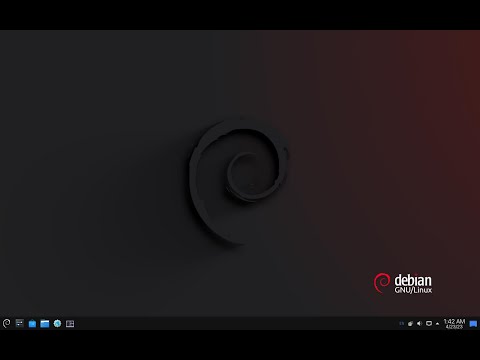

Qué necesitas para habilitar zRAM
Solo necesitas dos cosas para seguir los pasos de este tutorial: un usuario con privilegios de sudo y una instancia en ejecución de Rocky Linux. Sin embargo, incluso si estás utilizando una distribución basada en RHEL diferente, como RHEL, AlmaLinux o CentOS Stream, también podrás realizar estos pasos.
Cómo habilitar zRAM en Rocky Linux
En primer lugar, crea un archivo que cargue el módulo del kernel zRAM con el siguiente comando:
sudo nano /etc/modules-load.d/zram.conf
En ese archivo, pega lo siguiente:
 Cómo limitar las conexiones SSH concurrentes en servidores Linux
Cómo limitar las conexiones SSH concurrentes en servidores Linuxzram
Guarda y cierra el archivo.
A continuación, crearemos un archivo de configuración para el módulo del kernel con el siguiente comando:
sudo nano /etc/modprobe.d/zram.conf
En ese archivo, pega el siguiente contenido:
options zram num_devices=1
 Cómo instalar Neo4j: una guía paso a paso para comenzar con la base de datos de gráficos
Cómo instalar Neo4j: una guía paso a paso para comenzar con la base de datos de gráficosGuarda y cierra el archivo.
Ahora, debemos configurar el tamaño de la partición de zRAM. Crea una nueva regla de udev con el siguiente comando:
sudo nano /etc/udev/rules.d/99-zram.rules
En ese archivo, pega lo siguiente, que configura una partición de zRAM de 2 GB:
KERNEL=="zram0", ATTR{disksize}="2G",TAG+="systemd"
Guarda y cierra el archivo.
 Aprende Linux y UNIX con el paquete de certificación de entrenamiento
Aprende Linux y UNIX con el paquete de certificación de entrenamientoPara desactivar el intercambio tradicional, abre el archivo fstab con el siguiente comando:
sudo nano /etc/fstab
En ese archivo, comenta la entrada de intercambio añadiendo el carácter # al principio de la línea. Guarda y cierra el archivo.
A continuación, debemos crear un archivo de unidad de systemd con el siguiente comando:
sudo nano /etc/systemd/system/zram.service
En ese archivo, pega el siguiente contenido:
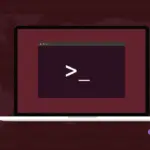 Domina tus tareas: Guía para instalar y usar Taskwarrior
Domina tus tareas: Guía para instalar y usar Taskwarrior[Unit]
Description=Intercambio con zRAM
After=multi-user.target
[Service]
Type=oneshot
RemainAfterExit=true
ExecStartPre=/sbin/mkswap /dev/zram0
ExecStart=/sbin/swapon /dev/zram0
ExecStop=/sbin/swapoff /dev/zram0
[Install]
WantedBy=multi-user.target
Guarda y cierra el archivo.
Habilita la unidad de zRAM con el siguiente comando:
sudo systemctl enable zram
 Descubre el metaverso en 2023 con este paquete de aprendizaje
Descubre el metaverso en 2023 con este paquete de aprendizajeFinalmente, reinicia tu sistema y luego verifica que zRAM se esté utilizando con el siguiente comando:
zramctl
La salida debería incluir algo como esto:
/dev/zram0 lzo-rle 2G 4K 74B 12K 1 [SWAP]
Obtén un impulso de rendimiento para tus sistemas Linux
Habilitar zRAM en tus sistemas Linux te brindará una mejora rápida y fácil en el rendimiento, y no encontrarás problemas de fiabilidad al utilizar este sistema.
Prueba zRAM en tus máquinas de prueba antes de implementarlo en sistemas de producción. Una vez que estés convencido de que vale la pena, utiliza zRAM en tus máquinas de producción y comienza a disfrutar de los resultados.
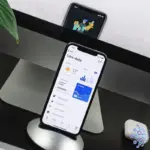 Domina el desarrollo de apps móviles por solo $30
Domina el desarrollo de apps móviles por solo $30En Newsmatic nos especializamos en tecnología de vanguardia, contamos con los artículos mas novedosos sobre Desarrollo, allí encontraras muchos artículos similares a Cómo habilitar zRAM en Rocky Linux: tutorial paso a paso , tenemos lo ultimo en tecnología 2023.

Artículos Relacionados